PS如何改变图层颜色图层样式颜色叠加如何使用?
1、新建白色的画布
打开PS新建一个白色的画布,按下【CTRL+J】把它复制几个图层出来作为备用。
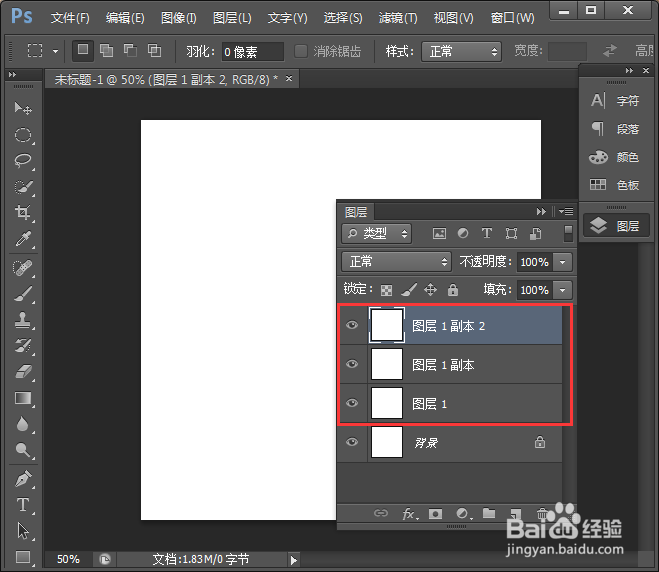
2、设置图层填充颜色效果
把复制出来的图层分别命好名字,把上面的两个图层先隐藏起来。选中命名为图层颜色的图层,把前景色设置为【红色】,打开【油漆桶】,在画布上点击一下即可填充上红色。
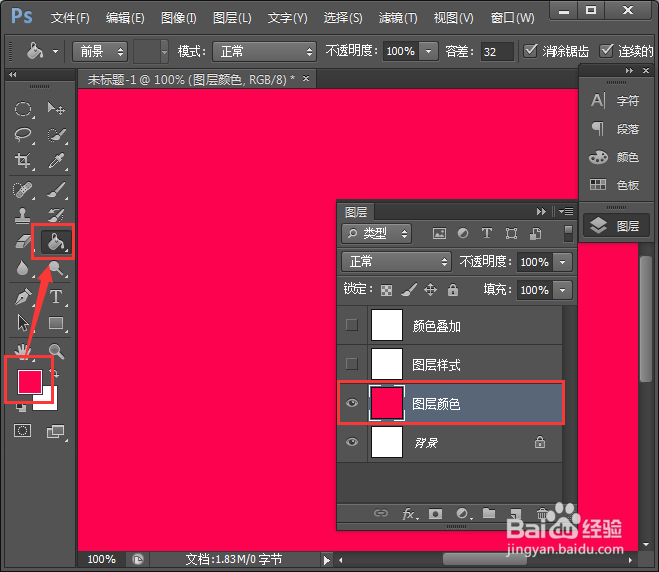
3、CTRL+T缩小画布
选中命名为图层样式的图层,先按下【CTRL+T】把画布缩小一点,然后点图层的下方找到第2个按钮【FX】。

4、选择所需要的图层样式
单击鼠标左键打开FX,选择自己所需要调整图层的样式,比如【投影】,如图所示。
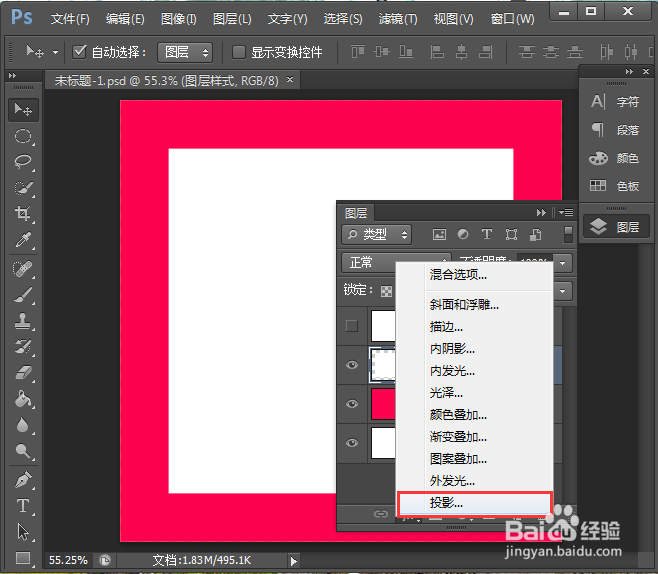
5、图层样式设置为投影效果
在打开的图层样式里面,投影的效果根据需要设置相关的参数即可(比如:距离为8像素,大小为20像素),点击【确定】。
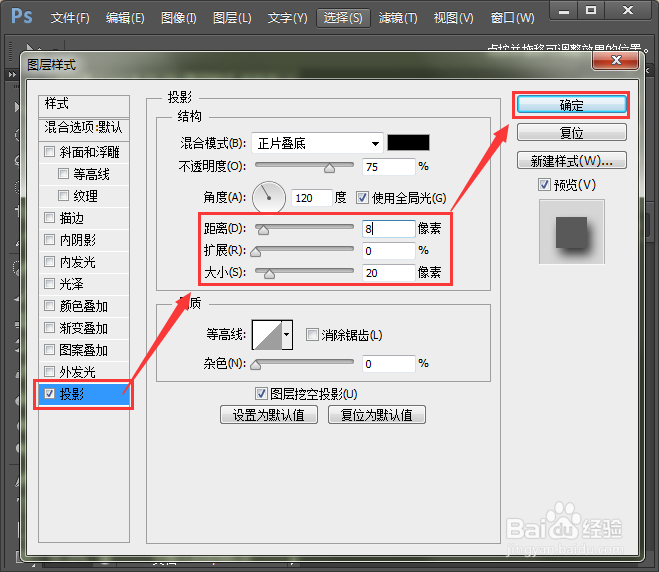
6、设置图层颜色叠加效果
图层的样式的投影效果设置好了之后。我们选中颜色叠加的图层。把颜色填充为【#eaff00】,点击【确定】。

7、设置图层不透明度
最后把不透明度设置为15%。下面图是通过3个不同的图层来设置的样式效果,除了背景,第一个是填充颜色,第二个加投影,第三个颜色叠加后调整不透明度。
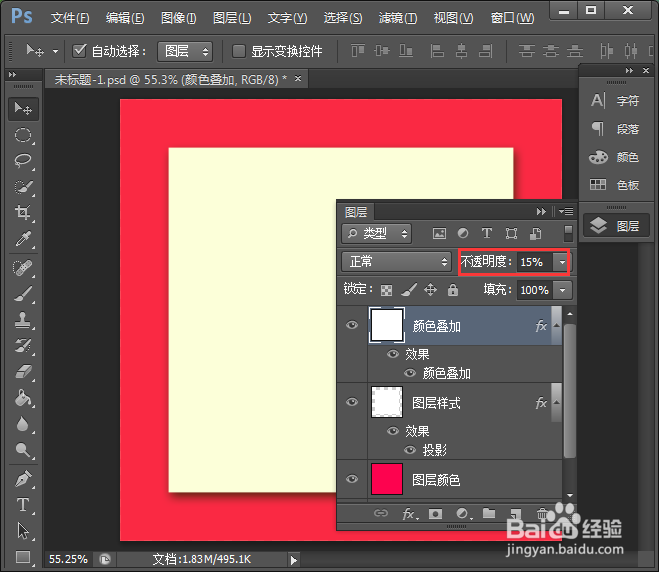
8、单个图层同时设置多种样式效果
把背景图层再复制一个出来,移动到最上层。用上面同样制作方法,可以同一个图层上同时设置出多种样式效果。
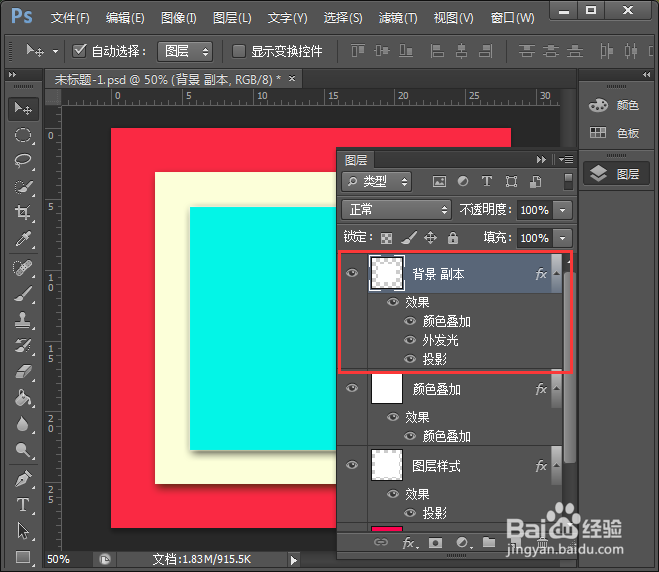

声明:本网站引用、摘录或转载内容仅供网站访问者交流或参考,不代表本站立场,如存在版权或非法内容,请联系站长删除,联系邮箱:site.kefu@qq.com。
阅读量:96
阅读量:109
阅读量:67
阅读量:113
阅读量:153